個人およびグループ通話にWhatsAppビデオ通話を使用する方法
WhatsAppは、テキストメッセージアプリとして最もよく知られています。また、インターネット経由でビデオ通話(VoIP通話と呼ばれる)を行うためにも使用できます。このガイドでは、個人およびグループで電話をかける方法を説明し、利用可能なすべてのオペレーティングシステムについて説明します。
WhatsAppは最近、古いオペレーティングシステムを搭載したデバイスのサポートを終了しました。現在、iOS9以降を搭載したiPhoneとバージョン4.0.3以降を搭載したAndroidスマートフォンのみをサポートしています。デスクトップまたはラップトップコンピューターを使用している場合は、Androidエミュレーターを使用して、Whatsappを凌駕し、スマートフォンなしでビデオ通話を行うこともできます。 (詳細については、この記事の一番下までスクロールしてください。)

WhatsAppビデオ通話を発信する方法
ビデオハングアウトを行うには、連絡したい相手とチャットを開き、音声通話をタップします アイコン(電話のように見えます)。または、通話をタップします タブを押して緑を押します 連絡先との通話を開始するボタン。
代わりに、個人またはグループの電話(音声)通話に関する情報をお探しですか? WhatsAppに電話をかける方法をお読みください。
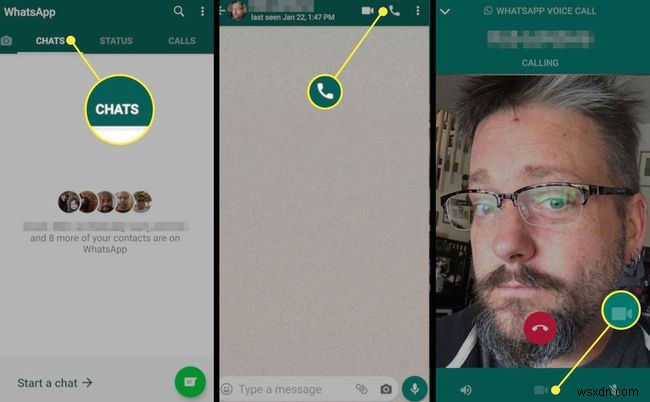
通話中をビデオから音声会話に、またはその逆に切り替えるには、[カメラ]を選択します 通話中のアイコン。 WhatsAppは、話している相手にリクエストを送信し、ビデオから音声に切り替えるように依頼します。
WhatsAppビデオ通話は無料です。ただし、アプリにはインターネット接続が必要なため、4Gまたは3Gキャリアネットワークを介して接続している場合はモバイルデータを消費します。データ許容量の使用を避けるために、電話をかける前にWi-Fiネットワークに接続してください。
WhatsAppビデオ通話を受信する方法
WhatsAppで電話を受けるのは、電話をかけるよりも簡単です。方法は次のとおりです。
- iOSデバイスでは、緑色の同意するをタップします 通話を開くためのアイコン、または 赤辞退 拒否するアイコン。
- Androidデバイスでは、上にスワイプして承認し、下にスワイプして拒否します。上にスワイプして返信することもできます 簡単なメッセージで通話を辞退します。
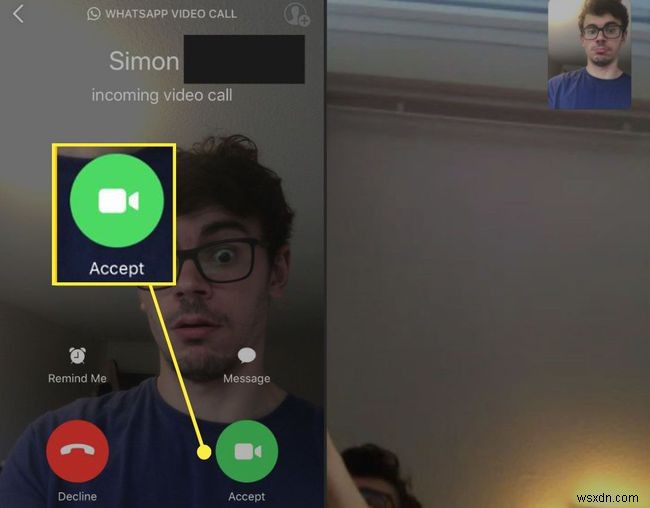
進行中の通話に参加する
WhatsAppグループの音声通話またはビデオ通話の着信があったが、すぐに電話に出られない場合は、後で都合のよいときに電話に参加できます。この機能は、対面での会話の実際の流れを模倣しているため、準備ができたらグループ通話に参加できます。
この機能を使用するには、WhatsAppグループコールが着信したときに、無視をタップします すぐに通話に参加できない場合は、着信画面で。
グループ通話に参加する準備ができたら、WhatsAppアプリの[通話]タブからアクティブな通話をタップしてから、[参加]をタップします 。ユーザーは、通話がアクティブである限り、何度でも通話に参加、退会、再参加できます。
通話情報画面もあり、通話の作成者は、現在グループ通話に参加している人と、まだ通話に参加していない人を確認できます。
WhatsAppグループに電話をかける方法
1対1のビデオチャットに加えて、WhatsAppはグループビデオチャットをホストします。これらはビデオハングアウトのように機能しますが、参加者のリストに連絡先を追加できる点が異なります。
WhatsAppは、グループビデオ通話で最大4人の参加者をサポートします。
-
上記の手順を使用して、連絡先との通話を開始します。
-
電話に出たら、参加者を追加を選択します 。
-
通話に追加する別の連絡先を検索または選択します。
-
追加を選択します 。

WhatsAppsグループ通話機能を使用する際に留意すべき点がいくつかあります。
- 全員が強力なインターネット接続を持っていることを確認してください。通話の品質は、最も弱い接続との接触によって異なります。
- グループ音声通話中にグループビデオ通話に切り替えることはできません。
- グループ音声通話中に連絡先を削除することはできません。連絡先は電話を切る必要があります。
- ブロックされた連絡先を通話に追加することはできません。ブロックした相手が他の人から招待された場合は、グループで音声通話を行うことができます。
デスクトップとラップトップでWhatsAppビデオ通話を行う方法
WhatsAppデスクトップアプリを使用してビデオ通話を発信することはできません。デスクトップアプリは、テキストメッセージの送受信にのみ使用できます。
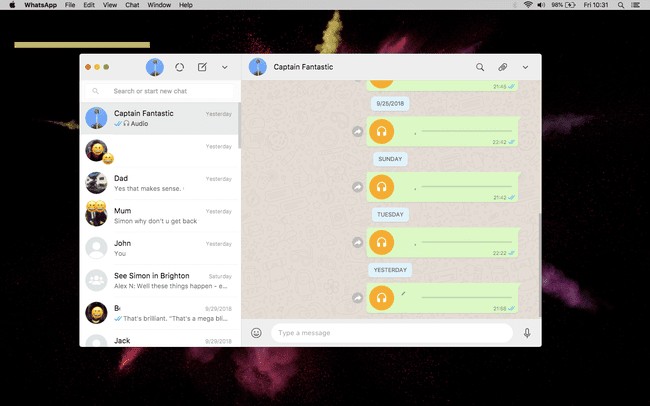
ただし、Windowsユーザーは、AndY、Nox、BlueStacksなどのAndroidエミュレーターをダウンロードすることで、この制限を回避できます。これらはMacコンピュータにもダウンロードできます。 Androidエミュレーターを使用すると、モバイルバージョンのWhatsAppをコンピューターにダウンロードして、ビデオ通話を発信できます。
Windows用の最高のAndroidエミュレーターMac用の最高のAndroidエミュレーターエミュレーターのファンでない場合は、エミュレーターなしでPCにAndroidをインストールすることもできます。
-
WhatsApp for Android でステッカーを使用する方法
最近、iOS 13 は、アニ文字ステッカーのゲームを変える多くの機能をリリースしました。アニ文字は、非常に個人的なステッカーの束を提供します。この機能は iPhone 10 以降で利用でき、アニ文字は Face ID 機能で動作します。アニ文字ステッカーを使用して、ライブ ビデオや録画を作成できます。他の電話モデルでは、アバターを作成するオプションを提供するミー文字が利用可能ですが. したがって、これらのアニ文字とミー文字ステッカーは、WhatsApp、メッセージング アプリ、Facebook などの複数のプラットフォームで使用できます。これらのステッカーは iOS デバイス専用ですが、An
-
Android で WhatsApp 通話を録音する方法
通話の録音は比較的簡単で、WhatsApp の通話も録音できるのではないかと考えました。最近では、ほとんどすべてのメッセンジャー アプリがビデオ通話と音声通話を主要な機能として組み込んでいます。今では、VoIP テクノロジーを使用して世界中の人々に無料で電話をかけることができます。 ただし、通常の通話を録音するのと同様に、WhatsApp によって提供されるデフォルトのオプションはありません。 WhatsApp 通話を録音する方法を知りたくてググっている人もいます。 ですから、ネイティブな方法はありませんが、そうするのに役立つさまざまな WhatsApp Call Recorder アプリが
